安装Jenkins服务
安装Jenkins服务
war 包安装服务
最下面 Generic Java package (.war) 中
1.环境
| 环境 | 备注 |
|---|---|
| 系统 | CentOS7.6 |
| 主机 | 192.168.3.175 |
| war包版本 | 2.235.5 |
2.下载 war 包
cd /opt
wget http://mirrors.jenkins.io/war-stable/2.235.5/jenkins.war
3.安装 jdk 环境
# 查询能安装的jdk包
yum search jdk
# 安装jdk1.8
yum install java-1.8.0-openjdk-devel.x86_64
4.运行 jar 包
cd /opt
java -jar jenkins.war
## 后台运行服务
nohup java -jar jenkins.war --httpPort=8080 &
## 启动war服务日志会生产登陆 jenkins 时 admin 用户的初始密码,默认请查看此文件
/root/.jenkins/secrets/initialAdminPassword
5.初始化 jenkins
登陆192.168.3.175:8080, 完成系统初始化
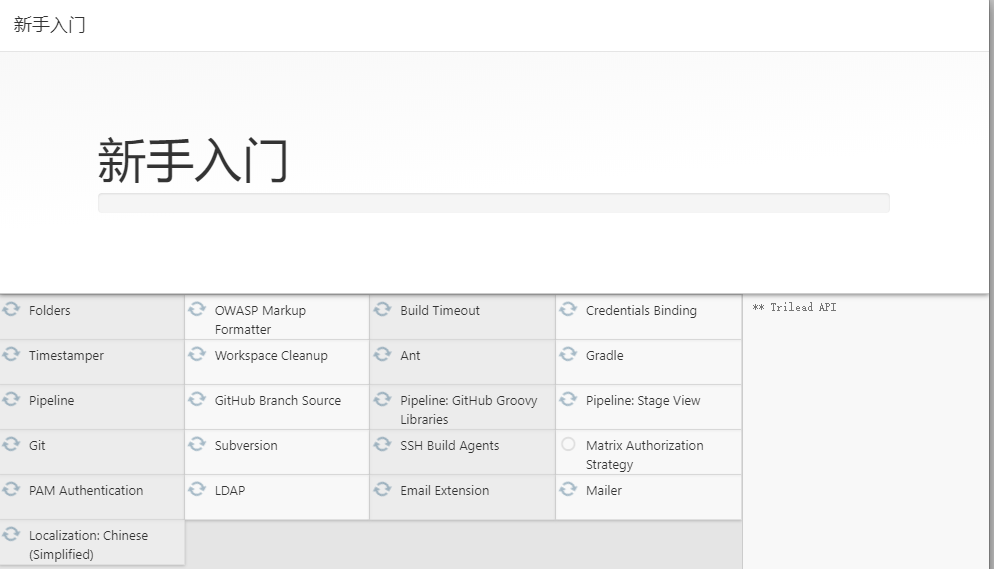
6.初始启动安装推荐插件失败
为Jenkins更换源,点击Jenkins主页面左侧列表中【系统管理】,下拉找到【插件管理】,选择【高级】选项卡,替换最下方【升级站点】中的URL
# 旧地址
http://updates.jenkins-ci.org/update-center.json
# 新地址
https://mirrors.tuna.tsinghua.edu.cn/jenkins/updates/update-center.json
https://mirrors.huaweicloud.com/jenkins/updates/update-center.json
7. Jenkins 服务 root 路径,以及项目任务等存放路径
根路径:/root/.jenkins/
docker安装
1.环境
| 环境 | 备注 |
|---|---|
| 系统 | CentOS7.6 |
| 主机 | 192.168.3.176 |
| docker版本 | jenkinsci/blueocean:latest |
2.安装 Docker jenkins 服务
curl https://releases.rancher.com/install-docker/19.03.sh | sh
docker run \
-u root \
-d \
--name jenkins \
-p 8080:8080 \
-p 50000:50000 \
-v /root/jenkins-data:/var/jenkins_home \
-v /var/run/docker.sock:/var/run/docker.sock \
jenkinsci/blueocean
## 启动war服务日志会生产登陆 jenkins 时 admin 用户的初始密码,默认请查看容器内此文件
/var/jenkins_home/secrets/initialAdminPassword
## 或者使用命令查看容器日志
docker logs -f jenkins
3.初始化 jenkins
登陆192.168.3.176:8080, 完成系统初始化
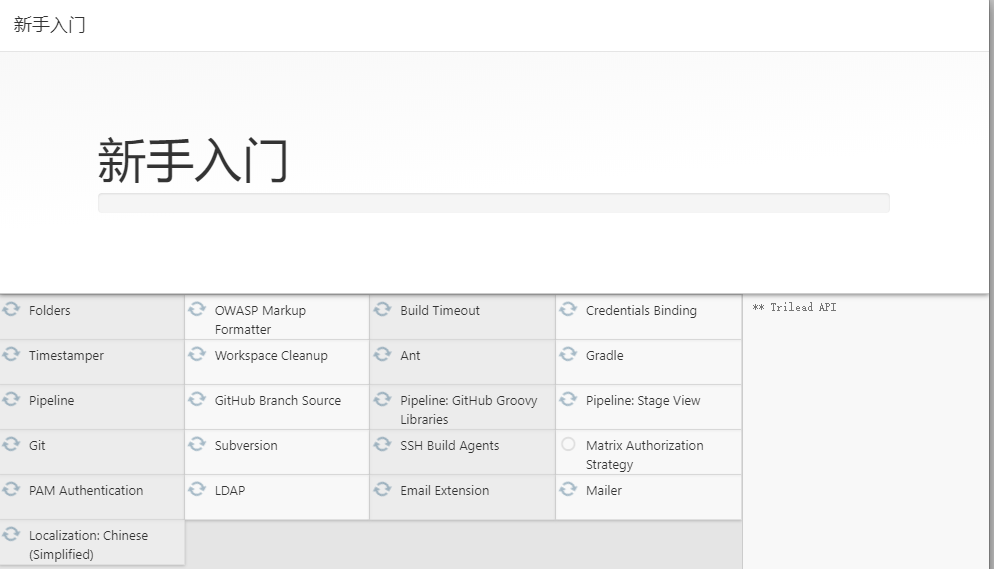
4.初始启动安装推荐插件失败
为Jenkins更换源,点击Jenkins主页面左侧列表中【系统管理】,下拉找到【插件管理】,选择【高级】选项卡,替换最下方【升级站点】中的URL
# 旧地址
http://updates.jenkins-ci.org/update-center.json
# 新地址
https://mirrors.tuna.tsinghua.edu.cn/jenkins/updates/update-center.json
https://mirrors.huaweicloud.com/jenkins/updates/update-center.json
5.Jenkins 服务 root 路径,以及项目任务等存放路径
根路径:/root/jenkins-data
参考文档
https://www.jenkins.io/zh/doc/book/installing/


 浙公网安备 33010602011771号
浙公网安备 33010602011771号